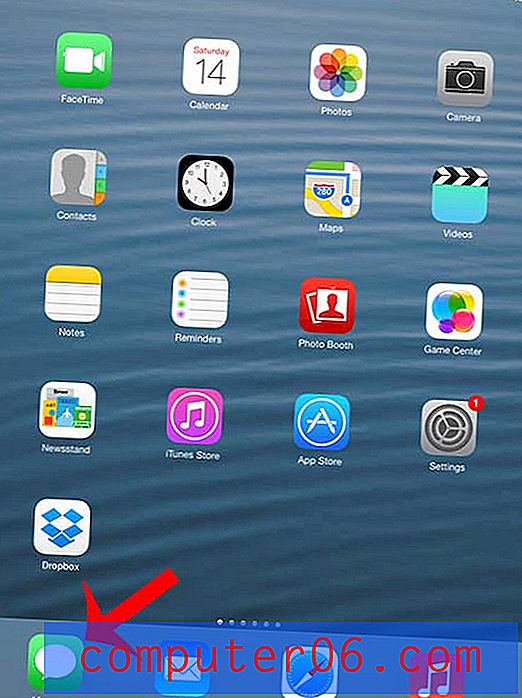Jak wyłączyć dźwięk aparatu w telefonie iPhone 5
Aparat iPhone'a 5 jest bardzo sprawnym aparatem i ze względu na to, jak dobrze integruje się z aplikacjami zainstalowanymi na urządzeniu, możesz często go używać. Ale czasami znajdziesz się w sytuacji, w której potrzebujesz wyciszenia aparatu, a dźwięk migawki na iPhonie 5 uniemożliwia ci to. Na szczęście można tymczasowo wyłączyć dźwięk migawki, aby można było zrobić zdjęcie bez fotografowanego obiektu lub osób znajdujących się w pobliżu, wiedząc, że właśnie zrobiłeś zdjęcie.
Szukasz dobrego etui na iPhone'a 5 w przystępnej cenie? Sprawdź wybór Amazon, aby zobaczyć, czy mają skrzynkę, która odpowiada Twoim gustom.
Wyłącz dźwięk aparatu iPhone'a 5
Istnieje wiele powodów, dla których możesz chcieć wyłączyć ten dźwięk. Niezależnie od tego, czy robisz zdjęcie śpiącego zwierzaka, czy próbujesz dyskretnie uchwycić zdjęcie w otoczeniu publicznym, wyłączenie tego niepowtarzalnego dźwięku migawki jest charakterystycznym znakiem, że właśnie zrobiłeś zdjęcie. Wyłączając ten dźwięk, możesz robić dowolne zdjęcia, nie będąc przy tym mądrzejszym.
Krok 1: Dotknij ikony aparatu w telefonie, aby otworzyć aplikację.
Krok 2: Przesuń przełącznik wyciszenia po lewej stronie telefonu, aby nad nim był widoczny pomarańczowy pasek.

Krok 3: Powinieneś zobaczyć ikonę wyciszenia na ekranie.
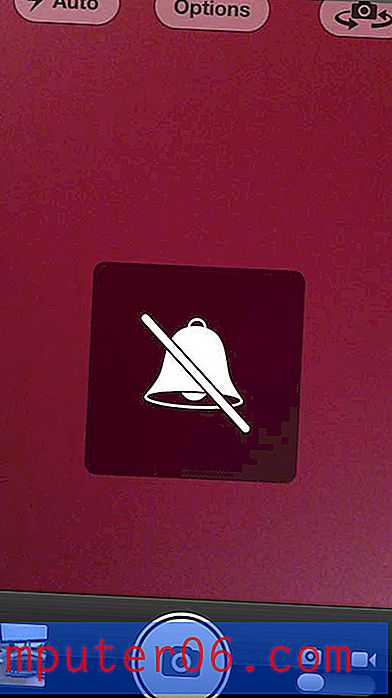
Krok 4: Zrób zdjęcia, które chcesz zrobić, bez słyszenia dźwięku migawki.
Krok 5: Przesuń przełącznik wyciszenia do tyłu, aby telefon nie był wyciszony. Jeśli nie cofniesz tego przełącznika z powrotem, nie będziesz słyszeć żadnych powiadomień ani połączeń przychodzących.
Należy pamiętać, że przepisy prawne w niektórych krajach mogą wpływać na możliwość korzystania z tej funkcji. Niektóre kraje (lub urządzenia zakupione w niektórych krajach) mogą nie zezwalać użytkownikom na wyłączanie dźwięku migawki aparatu. Jeśli wykonasz kroki opisane w tym artykule, aby wyłączyć kliknięcie aparatu, ale nadal słyszysz go podczas robienia zdjęcia, przyczyną może być pochodzenie telefonu iPhone lub bieżąca lokalizacja geograficzna.
Czy wiesz, że możesz skonfigurować urządzenie z systemem iOS, aby przesyłać zdjęcia w celu automatycznego przesyłania zdjęć na konto Dropbox po uruchomieniu aplikacji Dropbox? Przeczytaj ten artykuł, aby dowiedzieć się, jak to zrobić na iPadzie.